Ứng dụng “lột” lớp trang điểm trên khuôn mặt của bất kỳ cô gái nào
Ứng dụng này đang tạo ra một làn sóng chỉ trích trên mạng xã hội.
Chụp ảnh “selfie” hay còn gọi là “tự sướng” đã quá quen thuộc ở thời đại smartphone bùng nổ với camera trước. Ngoài cách trang điểm cho khuôn mặt trở nên xinh đẹp hơn thì nhiều cô gái còn tận dụng các ứng dụng làm mịn da để nhân đôi vẻ đẹp. Tuy nhiên, trong khi các ứng dụng làm đẹp khuôn mặt như Camera 360 đang nổi lên, thì một ứng dụng khác lại ra đời để làm điều ngược lại.
MakeApp giúp xóa bỏ lớp trang điểm.
Đó là ứng dụng MakeApp của nhà phát triển Ashot Gabrelyanov. Khi chụp ảnh selfie bằng bộ lọc “No Makeup” của ứng dụng này thì nó sẽ “lột” sạch lớp son phấn mà bạn đã trang điểm trên khuôn mặt, cho ra kết quả là khuôn mặt mộc. Tuy nhiên, đã có người dùng MakeApp báo cáo bức ảnh mộc thu được không đúng với khuôn mặt của họ, bởi vì tồn tại những nếp nhăn không có có thật.
Tuy nhiên, ảnh kết quả có thể lại có cả vết nhăn không có thật khiến người dùng lên án.
Hiện, MakeApp đang tạo ra một làn sóng chỉ trích trên mạng xã hội. Tuy nhiên, cha đẻ của ứng dụng này khẳng định, công ty chỉ đang thử nghiệm một số công nghệ mới và tạo ra MakeApp với tính giải trí, không nhằm mục đích “gây nghiện” cho người dùng.
“MakeApp không phải là sản phẩm chủ chốt của chúng tôi. Và nó thực sự chỉ là một sự thử nghiệm, trình diễn một số công nghệ mà công ty của chúng tôi. Đó là một công cụ thú vị, mang tính giải trí”, Ashot Gabrelyanov – cha đẻ của MakeApp chia sẻ.
Nếu muốn trải nghiệm MakeApp, người dùng có thể tải về từ App Store (dành cho thiết bị chạy iOS) và Google Play (dành cho thiết bị chạy Android).
Theo Danviet.vn
Video đang HOT
Một số thủ thuật độc đáo khi sử dụng iPhone X
iPhone X được thiết kế lại cả về kiểu dáng và tính năng nên sẽ có thêm nhiều trải nghiệm hoàn toàn mới. Vì vậy để sử dụng hiệu quả, bạn có thể thực hiện theo một số thủ thuật sau.
Hiển thị tỷ lệ pin
Theo mặc định, iPhone X không hiển thị thời lượng pin theo tỷ lệ phần trăm (%) như trước đây, thay vào đó chỉ thấy biểu tượng nó còn đủ hay không.
Mở Control Panel sẽ cho phép bạn xem thông tin tỷ lệ phần trăm pin còn lại
Nếu muốn biết thông tin chính xác tỷ lệ phần trăm còn bao nhiêu, bạn chỉ cần vuốt xuống từ trên cùng bên phải màn hình để hiển thị Control Panel, khi đó thông tin % pin sẽ xuất hiện và biến mất khi bạn vuốt lên lại.
Chuyển đổi giữa các ứng dụng
Bạn cũng có thể thực hiện cử chỉ vuốt lên, nhưng khi đến nửa màn hình thì tạm dừng một chút. Lúc này trình đa nhiệm với các thẻ ứng dụng sẽ xuất hiện. Sau đó bạn có thể vuốt qua lại giữa các ứng dụng mà mình muốn dùng giống như bình thường.
Chụp ảnh màn hình
Bạn có lẽ đã quen với việc nhấn nút Home kết hợp nút Power của iPhone để chụp ảnh màn hình. Nhưng trên iPhone X, nút Home đã biến mất, vì vậy bạn cần phải thay đổi thao tác bằng cách nhấn giữ đồng thời nút bên phải iPhone X kết hợp nút tăng âm lượng.
Phím tắt giúp bạn thực hiện thao tác chụp ảnh màn hình iPhone X
Kích hoạt Siri
Nhấn nút bên phải của iPhone X một lần để khóa điện thoại, nhưng bạn cũng có thể sử dụng một thao tác mới với nó để kích hoạt trợ lý giọng nói Siri, đó là nhấn giữ trong giây lát, và giao diện Siri sẽ hiện ra chờ đợi bạn ra lệnh.
Mở Control Center
Thay vì vuốt lên từ dưới, bạn sẽ phải thay đổi thói quen sử dụng iPhone để mở Control Panel trên iPhone X. Cụ thể, bạn hãy vuốt xuống từ phần tai phải cụm Notch ở phía trên màn hình iPhone X để mở Control Center, một tính năng đã được làm mới lại trong iOS 11. Điều này áp dụng cho cả iPhone X khi đặt dọc hoặc nằm ngang.
Truy cập Apple Pay
Nhấp đúp vào nút bên cạnh sẽ đưa bạn thẳng đến ứng dụng thanh toán di động Apple Pay. Đó thực sự là phím tắt gọn gàng mà bạn cần nắm rõ. Tất nhiên, bạn sẽ cần phải thiết lập Apple Pay trước đó, kết nối nó với thẻ ngân hàng hiện có. Các thao tác này nhìn chung là khá dễ dàng.
Cách kích hoạt Apple Pay trên iPhone X cũng diễn ra khá đơn giản
Sử dụng Animoji
Nhờ camera TrueDepth ở mặt trước, iPhone X cho phép bạn mang cá tính của một trong số những nhân vật hoạt hình, như người ngoài hành tinh, con kỳ lân và thậm chí là một con poo. Máy ảnh này có thể chụp được hơn 50 sắc thái gương mặt bằng các đoạn video ngắn và bạn có thể chia sẻ dễ dàng.
Để bắt đầu, kích hoạt ứng dụng Messages và nhấn nút Animoji - nút thứ hai từ bên trái. Sau đó, bạn có thể vuốt lên và xuống để chọn nhân vật của mình. Từ đó, nhấn nút hình tròn màu đỏ để bắt đầu ghi âm giọng nói và chuyển động của bạn. Để chia sẻ Animoji, nhấn vào biểu tượng mũi tên lên màu xanh.
Kích hoạt tính năng Reachability
Mặc dù iPhone X không lớn bằng iPhone 7 Plus nhưng nếu bạn có bàn tay nhỏ, kích hoạt tính năng Reachability ẩn trong phần thiết lập của điện thoại sẽ rất hữu dụng.
Bạn hoàn toàn có thể thu nhỏ các cửa sổ ứng dụng trên iPhone X để thao tác một tay dễ hơn
Để làm điều này, bạn hãy truy cập vào đường dẫn Settings> General> Accessibility và kích hoạt tính năng này. Vì iPhone không có nút Home nên bạn có thể thu nhỏ nó bằng cách mở ứng dụng và vuốt xuống khu vực cử chỉ ở cuối màn hình.
Vuốt lên từ dưới cùng để mở khóa iPhone X
Trượt lên để mở khóa iPhone là cách Apple áp dụng để mở khóa iPhone gốc, sau đó Apple bổ sung chức năng Touch ID. Nhưng giờ đây iPhone X mang đến một thao tác mở khóa mới, đó là vuốt từ dưới lên để mở khóa điện thoại.
Bạn sẽ thấy một đường thẳng ở cuối của điện thoại được gọi là Home Indicator. Bạn bắt đầu thực hiện cử chỉ vuốt lên từ khu vực đó để mở khóa iPhone X.
Thành Luân
Ảnh chụp màn hình
Theo Thanhnien
Google sẽ loại bỏ ứng dụng dùng Accessibility phát tán mã độc 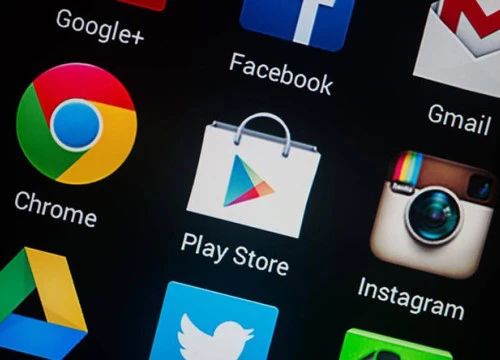 Google đã gửi email đến các nhà phát triển ứng dụng Android, thông báo việc gỡ bỏ những ứng dụng khai thác dịch vụ Accessibility để lén lút phân phối phần mềm độc hại đến người dùng. Google đang siết chặt các quy định dành cho nhà phát triển ứng dụng. ẢNH: AFP Theo Neowin, tính năng Accessibility của Android được thiết kế...
Google đã gửi email đến các nhà phát triển ứng dụng Android, thông báo việc gỡ bỏ những ứng dụng khai thác dịch vụ Accessibility để lén lút phân phối phần mềm độc hại đến người dùng. Google đang siết chặt các quy định dành cho nhà phát triển ứng dụng. ẢNH: AFP Theo Neowin, tính năng Accessibility của Android được thiết kế...
 Độc lạ 'vua hài' Xuân Hinh rap, Hòa Minzy 'gây bão' triệu view04:19
Độc lạ 'vua hài' Xuân Hinh rap, Hòa Minzy 'gây bão' triệu view04:19 Vụ ngoại tình hot nhất MXH hôm nay: Bỏ 400 triệu đồng giúp chồng làm ăn, vợ mở camera phát hiện sự thật đau lòng00:57
Vụ ngoại tình hot nhất MXH hôm nay: Bỏ 400 triệu đồng giúp chồng làm ăn, vợ mở camera phát hiện sự thật đau lòng00:57 Toàn cảnh vụ fan 'Anh trai say hi' mắng nghệ sĩ tới tấp ở rạp chiếu phim02:46
Toàn cảnh vụ fan 'Anh trai say hi' mắng nghệ sĩ tới tấp ở rạp chiếu phim02:46 Người đàn ông không rời mắt khỏi Mỹ Tâm01:04
Người đàn ông không rời mắt khỏi Mỹ Tâm01:04 Nam Em khiến khán giả tức giận00:20
Nam Em khiến khán giả tức giận00:20 Về Ninh Thuận gặp ông bà ngoại bé Bắp giữa ồn ào 16,7 tỷ đồng từ thiện: "Con tôi nhỡ miệng, mong cô chú tha thứ cho nó"04:58
Về Ninh Thuận gặp ông bà ngoại bé Bắp giữa ồn ào 16,7 tỷ đồng từ thiện: "Con tôi nhỡ miệng, mong cô chú tha thứ cho nó"04:58Tin đang nóng
Tin mới nhất

Nâng cao và biến đổi hình ảnh của bạn bằng trình chỉnh sửa video trực tuyến CapCut

Cách đăng Facebook để có nhiều lượt thích và chia sẻ

Thêm nhiều bang của Mỹ cấm TikTok

Microsoft cấm khai thác tiền điện tử trên các dịch vụ đám mây để bảo vệ khách hàng

Facebook trấn áp hàng loạt công ty phần mềm gián điệp

Meta đối mặt cáo buộc vi phạm các quy tắc chống độc quyền với mức phạt 11,8 tỷ đô

Không cần thăm dò, Musk nên sớm từ chức CEO Twitter

Đại lý Việt nhập iPhone 14 kiểu 'bia kèm lạc'

Khai trương hệ thống vé điện tử và dịch vụ trải nghiệm thực tế ảo XR tại Quần thể Di tích Cố đô Huế

'Dở khóc dở cười' với tính năng trợ giúp người bị tai nạn ôtô của Apple

Xiaomi sa thải hàng nghìn nhân sự

Apple sẽ bắt đầu sản xuất MacBook tại Việt Nam vào giữa năm 2023
Có thể bạn quan tâm

Người yêu Trúc Anh (Mắt Biếc) được cả MXH nhắc tên sau khi bạn gái thừa nhận trầm cảm và ẩn ý chia tay
Sao việt
15:42:50 04/03/2025
Con gái 13 tuổi của Ảnh hậu Lý Tiểu Lộ kêu cứu
Sao châu á
15:39:07 04/03/2025
Lê Dương Bảo Lâm có thể thay thế Trấn Thành - Trường Giang?
Tv show
15:36:16 04/03/2025
9 lợi ích khi ăn 1 quả ổi mỗi ngày
Sức khỏe
15:36:12 04/03/2025
Không thời gian: Nhóm phản động tấn công điểm trường, bắt giữ con tin
Phim việt
15:29:49 04/03/2025
Cà Mau: 4 người nhập viện cấp cứu vì ăn cá nóc
Tin nổi bật
15:16:06 04/03/2025
Ảnh chụp từ camera trong biệt thự vào nửa đêm hé lộ cuộc sống không như tưởng tượng của nàng dâu hào môn
Netizen
15:01:18 04/03/2025
Vai trò của BRICS trong chính sách đối ngoại của Trung Quốc
Thế giới
14:40:57 04/03/2025
Bắt 4 người trong vụ cầm hung khí chém thực khách ở quán nhậu TPHCM
Pháp luật
13:23:07 04/03/2025
Ngôi sao đang thực sự thống trị màn ảnh Trung Quốc hiện tại: Cái tên gây sốc với nhiều người
Hậu trường phim
13:21:57 04/03/2025
 Galaxy S9 mini ra mắt năm sau với màn hình 4 inch hay 5 inch?
Galaxy S9 mini ra mắt năm sau với màn hình 4 inch hay 5 inch?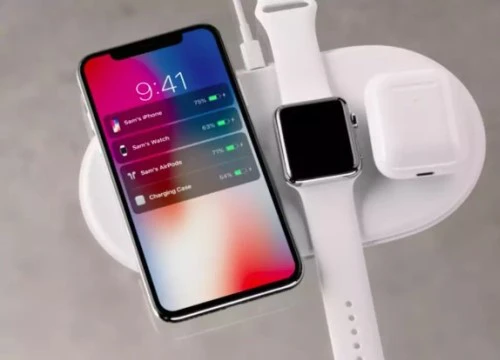 iOS 11.2 hỗ trợ iPhone sạc nhanh hơn
iOS 11.2 hỗ trợ iPhone sạc nhanh hơn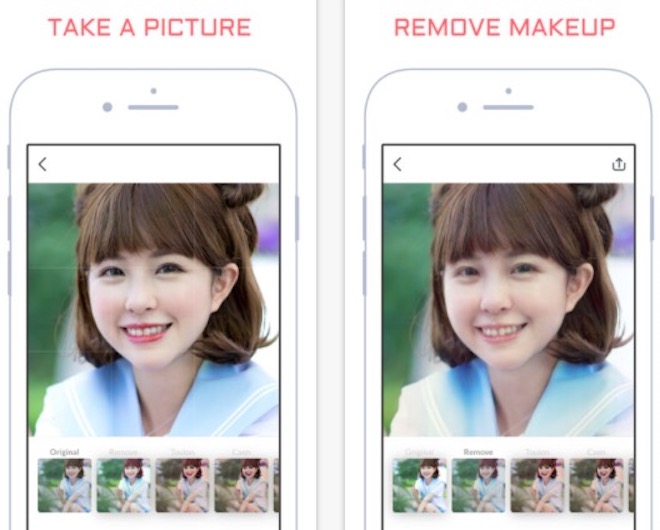
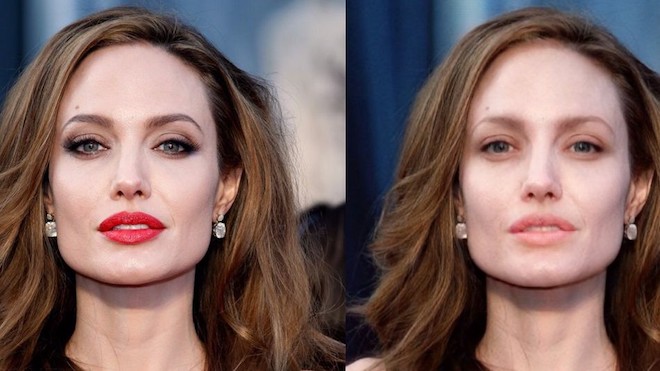
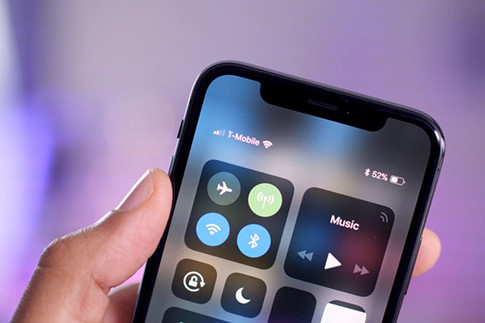
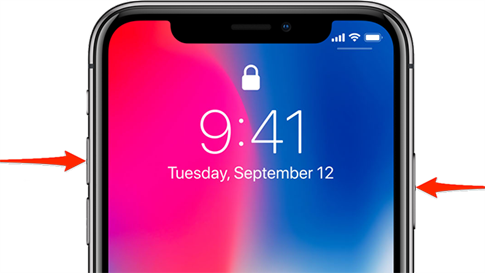
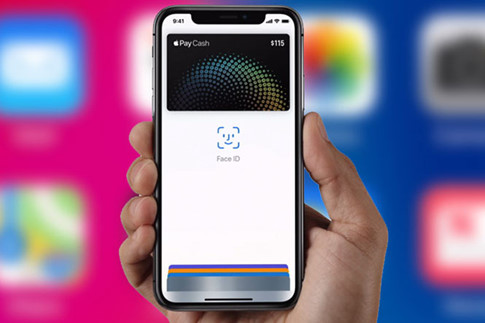
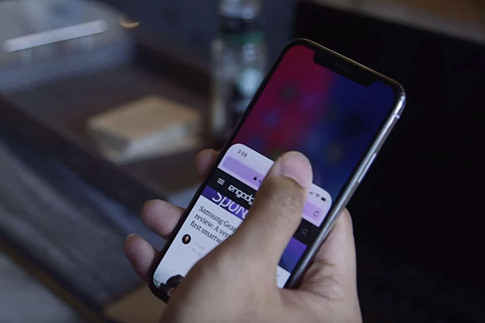
 Apple chấp nhận ứng dụng loại bỏ 'tai thỏ' cho iPhone X
Apple chấp nhận ứng dụng loại bỏ 'tai thỏ' cho iPhone X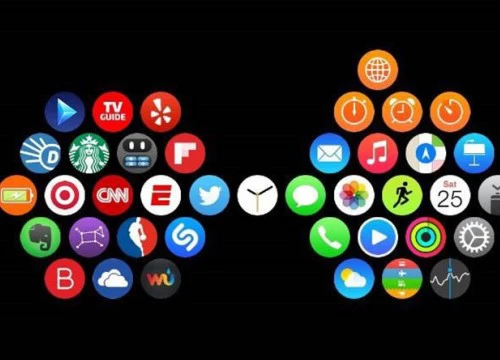 Thay đổi cách bố trí ứng dụng trên giao diện Apple Watch
Thay đổi cách bố trí ứng dụng trên giao diện Apple Watch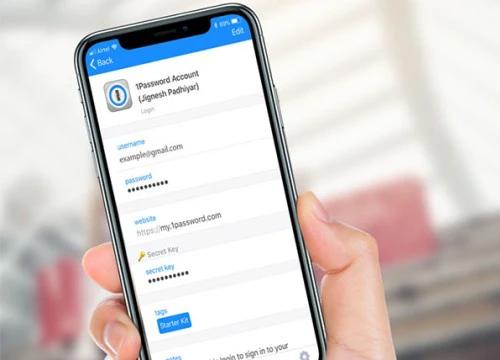 Cách đăng nhập vào ứng dụng bằng Face ID trên iPhone X
Cách đăng nhập vào ứng dụng bằng Face ID trên iPhone X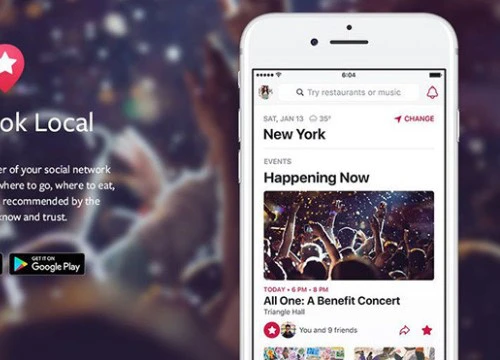 Facebook ra mắt ứng dụng Local thay thế Events
Facebook ra mắt ứng dụng Local thay thế Events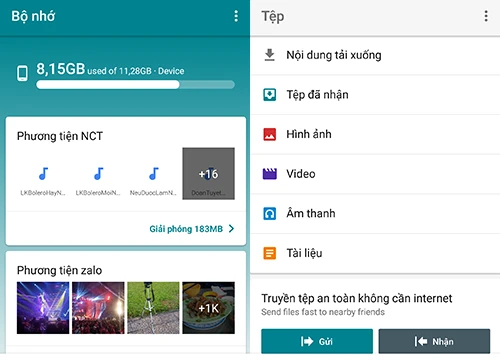 Google ra ứng dụng như AirDrop cho Android
Google ra ứng dụng như AirDrop cho Android Ứng dụng Microsoft Store bắt đầu cung cấp Surface và phụ kiện
Ứng dụng Microsoft Store bắt đầu cung cấp Surface và phụ kiện Chiến sĩ cảnh sát cơ động bị đâm tử vong: Hiền, siêng năng, giỏi tiếng Anh
Chiến sĩ cảnh sát cơ động bị đâm tử vong: Hiền, siêng năng, giỏi tiếng Anh Cục trưởng Xuân Bắc nói gì về Hòa Minzy mà gây bão mạng?
Cục trưởng Xuân Bắc nói gì về Hòa Minzy mà gây bão mạng? Không chỉ riêng Văn Toàn, Hoà Minzy còn vay tiền Đoàn Văn Hậu, thân cỡ nào mà mượn tiền tỷ ngon ơ?
Không chỉ riêng Văn Toàn, Hoà Minzy còn vay tiền Đoàn Văn Hậu, thân cỡ nào mà mượn tiền tỷ ngon ơ? Làm rõ nguyên nhân nữ sinh viên rơi từ tầng cao xuống đất tử vong: Hiện trường đau lòng
Làm rõ nguyên nhân nữ sinh viên rơi từ tầng cao xuống đất tử vong: Hiện trường đau lòng Nóng: Mẹ Bắp giải thích về đoạn clip bị đòi tiền nợ và chuyện bố mẹ "du lịch Nha Trang" , Ủy ban MTTQ địa phương vào cuộc
Nóng: Mẹ Bắp giải thích về đoạn clip bị đòi tiền nợ và chuyện bố mẹ "du lịch Nha Trang" , Ủy ban MTTQ địa phương vào cuộc Thăng vượt cấp hàm cho chiến sĩ công an hy sinh khi làm nhiệm vụ
Thăng vượt cấp hàm cho chiến sĩ công an hy sinh khi làm nhiệm vụ "Cam thường" check nhan sắc thật của nàng WAG xinh nhất làng bóng đá, có lộ khuyết điểm khi không có filter?
"Cam thường" check nhan sắc thật của nàng WAG xinh nhất làng bóng đá, có lộ khuyết điểm khi không có filter? Ly kỳ chuyện cặp bạn thân rủ nhau làm đám cưới giả lấy tiền đi du lịch, hơn 9 tháng sau đón con đầu lòng với nhau
Ly kỳ chuyện cặp bạn thân rủ nhau làm đám cưới giả lấy tiền đi du lịch, hơn 9 tháng sau đón con đầu lòng với nhau Kết quả vụ tranh gia sản Từ Hy Viên: 761 tỷ tiền thừa kế chia đôi, chồng Hàn có cú "lật kèo" gây sốc
Kết quả vụ tranh gia sản Từ Hy Viên: 761 tỷ tiền thừa kế chia đôi, chồng Hàn có cú "lật kèo" gây sốc Hòa Minzy nhắn tin Facebook cho "vua hài đất Bắc" Xuân Hinh, ngày hôm sau nhận được điều bất ngờ
Hòa Minzy nhắn tin Facebook cho "vua hài đất Bắc" Xuân Hinh, ngày hôm sau nhận được điều bất ngờ Sao Việt "huyền thoại" đóng MV của Hòa Minzy, cõi mạng dậy sóng vì các phân cảnh đắt giá từng chút một
Sao Việt "huyền thoại" đóng MV của Hòa Minzy, cõi mạng dậy sóng vì các phân cảnh đắt giá từng chút một Thái độ Xuân Hinh dành cho Hòa Minzy
Thái độ Xuân Hinh dành cho Hòa Minzy Cuộc hôn nhân ngắn nhất showbiz: Sao nữ bị chồng đánh sảy thai rồi vứt trên đường, ly dị sau 12 ngày cưới
Cuộc hôn nhân ngắn nhất showbiz: Sao nữ bị chồng đánh sảy thai rồi vứt trên đường, ly dị sau 12 ngày cưới Bắc Bling vừa ra mắt đã nhận gạch đá, Hòa Minzy nói gì?
Bắc Bling vừa ra mắt đã nhận gạch đá, Hòa Minzy nói gì?
 Thấy có nhiều chim lợn, trường mua vàng mã, mời thầy về cúng!
Thấy có nhiều chim lợn, trường mua vàng mã, mời thầy về cúng!